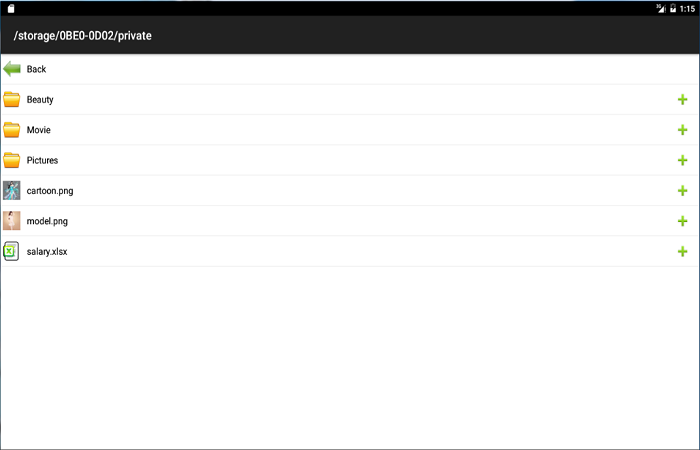Как получить доступ к скрытым альбомам
Важно: если фотографии потеряны по причине программного сбоя или аппаратной поломки смартфона, обратитесь к специалистам сервисного центра Xiaomi. Даже в самых сложных случаях грамотные инженеры вернут важные файлы с гарантией результата 100%
Если вы по ошибке скрыли один из фотоальбомов, то действуйте пошагово следующим образом:
Способ первый
- Заходим в раздел ГАЛЕРЕЯ и выбираем АЛЬБОМЫ.
- Далее проводим пальцем сверху вниз, после чего появляется окно защиты конфиденциальности. Вводим пароль, графический ключ или отпечаток пальца в зависимости от вашего выбора защиты. Если телефон не был запаролен, то пропускаем этот шаг.
- Как только проверка пройдена успешно, появятся скрытые альбомы. Выбираете нужные файлы и делаете их видимыми.
Способ второй
- Открываем раздел ГАЛЕРЕЯ. Далее зажимаем левую кнопку МЕНЮ на нижней сенсорной панели смартфона Xiaomi.
- Попадаем в настройки ГАЛЕРЕИ и включаем флажок напротив надписи SHOW EACH SLIDE FOR.
- Далее возвращаемся в галерею. Нажимаем на появившиеся скрытые альбомы и снимаем статус скрытых.
При долгом использовании смартфона в его памяти накапливается большое количество фотографий и видеозаписей различного содержания. У пользователя закономерно появляется желание скрыть часть из них, не удаляя из памяти.
В этом может помочь сортировка по альбомам и стандартные возможности приложения «Галерея». Эта статья расскажет о том, как скрыть фотографии и видеоролики, как открыть скрытый альбом и посмотреть скрытые фото на смартфонах Xiaomi.

Второе пространство
На Андроиде существует функция создания второго пользователя — когда смартфоном пользуется несколько человек. В оболочке MIUI эту функцию выполняет «Второе пространство». Как это работает:
- память телефона делится между двумя учётными записями;
- приложения, установленные на первый аккаунт, не отображаются на втором;
- для перехода между профилями понадобится знать логин и пароль.
Активация происходит через «Настройки» — «Второе пространство». Заранее заведите учетную запись Xiaomi и по возможности привяжите адрес электронной почты для получения пароля от аккаунта, на случай, если вы его забудете.
Очистка облачного хранилища Xiaomi
Рано или поздно наступает момент, когда система подвязанных к облачным сервисам устройств начинает уведомлять о том, что облачное хранилище MiCloud заполнено, и его нужно расширить либо очистить для добавления новых данных. Очистить хранилище можно разными способами.
Ручное удаление файлов
Самый простой вариант — удалить лишние данные вручную.
На телефоне или планшете это можно сделать через фирменное приложение.
Для этого:
- Открываем приложение MiCloud с рабочего стола или через «Настройки» — «Системные приложения» — MiCloud.
- Переходим в раздел «Память» и там смотрим, какие файлы есть в системе.
- Выбираем нужный раздел, например, Recordings, или раздел с резервными копиями, медифайлами и так далее.
- Отмечаем файлы, которые хотим удалить, после чего отправляем их в корзину.
- Повторяем то же самое с другими разделами.
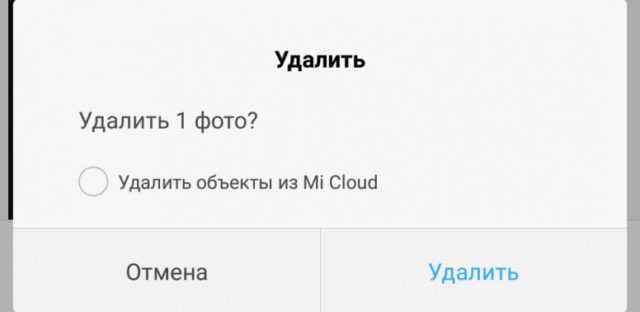
Аналогичным образом можно действовать и через браузер на мобильном устройстве или на ПК. Это делается так:
- Запускаем браузер и заходим на этот сайт.
- Авторизуемся с помощью логина и пароля к своему аккаунту Mi.
- После получения доступа к облаку, выбираем, что необходимо удалить и избавляемся от устаревших или ненужных файлов.
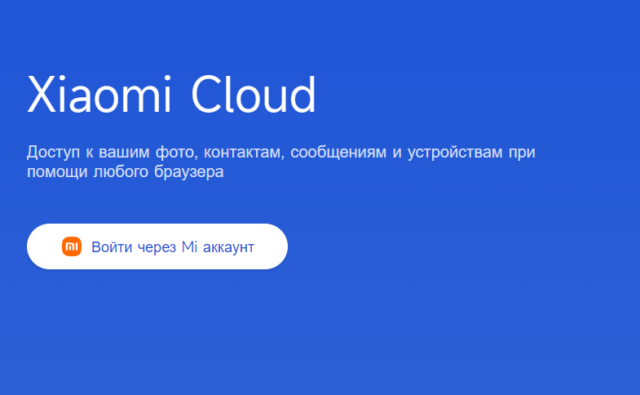
Облачные кредиты и другие способы расширения памяти
Также можно увеличить объём памяти, но за это придётся заплатить. Как и другие облачные сервисы, MiCloud позволяет за оплату расширить место — вплоть до 1 ТБ данных.
А ещё за активность на форуме, помощь другим пользователям и прочие полезные действия, начисляются так называемые Mi-кредиты, которые позволяют бесплатно расширить объём памяти. Много там получить нельзя, всё-таки это бизнес, но гигабайт-другой набрать получится.
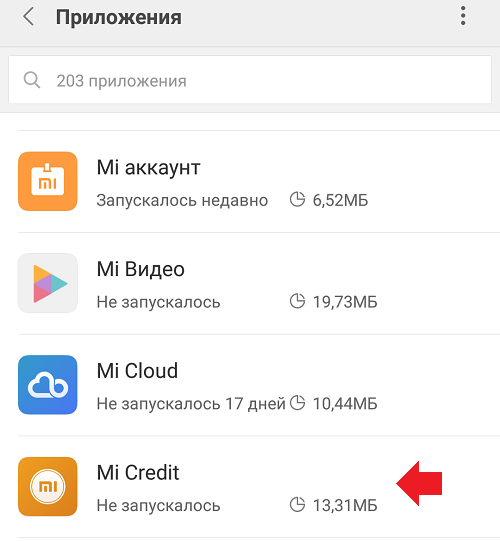
Как найти скрытые фото или видео на Xiaomi с помощью диспетчера папок?
В вашем распоряжении есть два метода восстановления скрытых папок на вашем Xiaomi через диспетчер папок вашего смартфона Android или через приложение-менеджер.
Найдите файлы, скрытые файловым менеджером Xiaomi
Чтобы найти скрытый альбом, перейдите в файловый менеджер вашего смартфона. Затем вам нужно будет нажать на 3 точки, чтобы изменить параметры отображения папок. Затем перейдите к файлу DCIM, если альбом, фотография или видео отображаются как секретные, они будут выглядеть немного размытыми по сравнению с другими папками. Кроме того, они часто имеют точку перед именем файла или изображения. Если папка не отображается, проверьте каждую папку DCIM и после нее на смартфоне.
Восстановить фото или видео с помощью приложения менеджера
Применение Файловый менеджер поможет вам настроить папки или найти фотографии или видео, которые вы скрыли. Вам все равно придется просматривать файлы один за другим. Вам нужно будет не забыть зайти в настройки папки и поставить галочку «Показать скрытые файлы».
Как восстановить информацию
Приложение может спасти любые типы файлов, среди которых — фотографии, видеозаписи, песни, игры и т. д. Этот инструмент умеет восстанавливать скрытые данные на устройствах Android от различных производителей, таких как Samsung, HTC, Sony, Acer, LG, Micromax и т.д. Программное обеспечение хорошо работает со всеми версиями операционных систем Microsoft Windows. Чтобы найти скрытую информацию на смартфоне или планшете, нужно выполнить следующие шаги:
- подключить мобильное устройство к системе Windows через USB;
- загрузить утилиту восстановления данных Yodot Android и установить ее на ПК;
- запустить программу и следовать инструкциям на экране;
- подождать, пока программное обеспечение просканирует и отобразит все разделы, присутствующие на компьютере и смартфоне;
- выбрать диск, который соответствует устройству Android, и нажать «Далее»;
- подождать, пока появятся опции «Восстановление удаленных файлов» и «Восстановление утерянных файлов»;
- выбрать «Восстановление утерянных файлов», чтобы вернуть скрытые данные на смартфоне;
- подождать несколько минут, пока программа просканирует Android и отобразит всю скрытую информацию;
- выбрать файлы и папки, которые нужно восстановить;
- сохранить данные в любом месте на компьютер (но не на том же смартфоне, чтобы избежать перезаписи).
Приложение способно распознавать телефоны Android, которые подключаются к системе через USB Mass Storage. Соединение MTP/PTP не поддерживается.
Папка «удалённые» на Xiaomi
Если вы работаете на компьютере, знаете, что при удалении документы, фото, видео и прочие файлы сначала помещаются в корзину, и лишь после того, как вы самостоятельно очищаете корзину, окончательно исчезают из памяти компьютера.
Это сделано специально для того, чтобы вы могли восстановить нужный файл, который был удалён по ошибке или недосмотру.
На смартфонах под управлением операционной системы Android корзины нет, все файлы, которые вы удаляете, мгновенно без следа исчезают из памяти и вернуть их нельзя.
Но в Xiaomi предположили, что этот недостаток необходимо исправить, и сделали это, причём, довольно удачно.
Сразу хочу предупредить о том, что из удалённых возможно вернуть только фото и видео, текстовые и прочие документы под вопросом, ниже расскажу почему.
И, наверное, это правильно, ведь чаще всего на смартфонах работают именно с фото и видео, а с документами довольно редко. К тому же современные облачные приложения для офиса и работы с текстом всё хранят на серверах компаний, и удалять со смартфона нечего.
Инженеры Xiaomi реализовали папку «Удалённые» через собственное облако Mi Cloud. Единственное обязательное условие – вы должны быть авторизованы на телефоне под Mi аккаунтом, в противном случае корзина работать не будет.
Каждый удалённый файл из галереи автоматически отправляется в Mi Cloud и хранится там 30 дней, после чего окончательно удаляется.
Чтобы получить доступ к корзине, запустите системное приложение «Галерея». Перейдите во вкладку «Альбомы» и в верхнем правом углу нажмите на кнопку «Три точки».
Во всплывающем меню выберите пункт «Настройка». Пролистайте весь список в самый конец, где вы и увидите раздел «Корзина». Войдя в неё, вы увидите все удалённые медиафайлы за последние 30 дней. Для восстановления выберите нужный и нажмите на кнопку «Круговая стрелочка» в нижней панели. Вернуться к содержанию
Скрытие заметок
Посмотрите в правый нижний угол открытой заметки, там можно увидеть три точки.
Иной способ перенести информацию в защищенную область памяти — удерживать палец на заметке до появления меню внизу экрана и соответствующего в нем пункта.
Если до этого момента еще не была создана защищенная область памяти через «настройки» — «блокировка и защита» — «защита личных данных», система предложит это сделать сейчас. Изначально система вас попросит ввести код блокировки устройства.
Затем будет предложено создать отдельный пароль для скрытых заметок, альбомов и сообщений.
Ограничение доступа может быть сделано через пин-код, секретную фразу или графический ключ.
Не стоит забывать кодовую комбинацию, иначе скрытая информация будет навсегда потеряна, а восстановить доступ к ней — невозможно. Как альтернатива, система предложит сбросить
настройки телефона до состояния заводских, с неизбежной потерей всех данных.
Если у вас в устройство не добавлен mi аккаунт, система предложит создать его или войти под своей учетной записью.
Защитить файлы в MIUI 12
Бывают случаи, когда фото или видео — это не то, что вас беспокоит, и у нас есть файл для защиты , после чего у Xiaomi снова есть для нас новое решение. Что мы сделаем в этой ситуации, так это получим доступ к приложению Files, которое у нас уже есть на нашем мобильном телефоне. Внутри нам нужно будет коснуться выпадающего меню и выбрать опцию «Личные файлы».
В первый раз он сообщит нам, что будет использоваться тот же метод безопасности, который мы использовали ранее на фотографиях в галерее, а позже мы сможем выбрать из каталога любой файл с нашего мобильного телефона Xiaomi. Каждый раз, когда мы хотим получить доступ, он будет запрашивать у нас метод безопасности MIUI.
Как скрыть содержимое папки для галереи
Как скрыть папку на Андроиде так, чтобы она не пропадала из виду, но находящиеся внутри файлы исчезли? ОС представляет хитроумный способ спрятать файлы на просторах файлового менеджера. Дело касается показа обложек музыкальных альбомов. Однако при воспроизведении в плеере соответствующие фотографии по-прежнему будут видны.
- откройте директорию;
- зайдите в меню программы для просмотра дискового содержимого и нажмите на кнопку «Создать»;
- выберите команду «Файл»;
- в поле названия пропишите «.nomedia» и кликните «ОК»;
- сделайте перезапуск мобильника.
Осторожно применяйте метод, поскольку чревато стирание информации. Часть смартфонов и планшетов не поддерживают корректную работу с подобным «джокером» в виде «.nomedia». Советуем создать резервную копию для последующего восстановления в случае непредвиденных обстоятельств
Советуем создать резервную копию для последующего восстановления в случае непредвиденных обстоятельств.
В новых версиях Андроида продвинутые галереи, которые понимают, что не требуется демонстрировать контент направо и налево. Для выполнения желаемого условия достаточно обеспечить имя картинки в виде «Albumart.jpg» либо «Folder.jpg».
Как удалить смарт альбом xiaomi redmi note 8 pro
- Мой мини обзор на смарт после месяца эксплуатации, автор jeddi
- Отзыв RN8Pro чуть больше недели, автор nikimann
- Отзыв форумчанина, автор painsym
- Развернутый отзыв Xiaomi Redmi Note 8 Pro, автор Scar1989
- Распаковка-обзор, автор HONDA_1306
- Отзыв по аппарату, автор KiriХ
- Отзыв по смартфону, автор Oldmanwithoutsea
- Обзор после 2х месяцев использования от ув. Sugar Man
- Обзор от Mobil telefon
- Обзор с упором на камеру
- Обзор от Rozetked
- Разбор смартфона
Andro news обещал вести трансляцию на русском.
При средней нагрузке думаю до 2-х дней работы это не проблема. Интересно, что за «козырь в рукаве» объявят завтра? Беспр зарядка аж на 18 ватт это безусловно козырь, но раз ее нет в комплекте, как и норм ассортимента банок или зарядок с ее поддержкой, то это скорее фича доя гиков.
Добавлено 28.08.2019, 22:47:
К слову, кто-то говорил, что это будет глобальный анонс? Или только для Китая?
Как скрыть заметку на Xiaomi?
Заметки скрываются очень легко: находясь в самой заметке, нажимаем три точки справа вверху и выбираем из появившегося меню «скрыть».
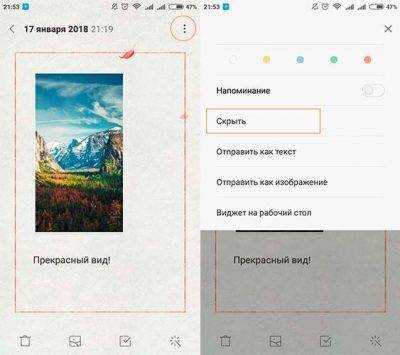
Все эти способы работают на всех устройствах, поддерживающих MIUI: Xiaomi Mi, Mi Max, Redmi, Redmi Note и так далее.
- https://xiaomimi.tel/smartfony/miui/ispolzovanie-skrytyh-zametok-v-telefonah-syaomi.html
- https://migeek.ru/settings/skrytye-zametki
- https://xiaomido.ru/voprosy-i-resheniya/skrytye-zametki-na-smartfonah-xiaomi-kak-ih-najti-i-posmotret
- https://miwiki.ru/kak-posmotret-skrytye-zametki-na-xiaomi/
- https://mi-ru.ru/instrukcii/kak-posmotret-skrytye-zametki-na-xiaomi/
[Вопросы] как найти личный альбом
Подробнее Обновить
Рекомендации
Изменить
* Рекомендуется загружать изображения для обложки с разрешением 720*312
Изменения необратимы после отправки
Cookies Preference Center
We use cookies on this website. To learn in detail about how we use cookies, please read our full Cookies Notice. To reject all non-essential cookies simply click «Save and Close» below. To accept or reject cookies by category please simply click on the tabs to the left. You can revisit and change your settings at any time. read more
These cookies are necessary for the website to function and cannot be switched off in our systems. They are usually only set in response to actions made by you which amount to a request for services such as setting your privacy preferences, logging in or filling in formsYou can set your browser to block or alert you about these cookies, but some parts of thesite will not then work. These cookies do not store any personally identifiable information.
These cookies are necessary for the website to function and cannot be switched off in our systems. They are usually only set in response to actions made by you which amount to a request for services such as setting your privacy preferences, logging in or filling in formsYou can set your browser to block or alert you about these cookies, but some parts of thesite will not then work. These cookies do not store any personally identifiable information.
These cookies are necessary for the website to function and cannot be switched off in our systems. They are usually only set in response to actions made by you which amount to a request for services such as setting your privacy preferences, logging in or filling in formsYou can set your browser to block or alert you about these cookies, but some parts of thesite will not then work. These cookies do not store any personally identifiable information.
Сторонний софт
Если встроенные производителем инструменты в Xiaomi Redmi 6A не вызывают доверия или кажутся слишком сложными, существуют приложения от сторонних разработчиков с аналогичным функционалом. Например, «Прячьте фото – Hide it Pro». Оно маскируется под Audio Manager и запускает настоящий перечень функций, если зажать заголовок с названием.
Несмотря на предназначение скрывать фото, приложение прячет аудио, видео и текстовые документы. Чтобы открыть список тайных файлов придется ввести секретный пароль, придуманный пользователем. Программа бесплатная, скачивается с Play Market и подходит для любых устройств под управлением Android.
Установка прошивки через MiFlash
Это самый оптимальный, проверенный и качественный способ. Здесь уже не обойтись без разблокированного загрузчика. Если Bootloader у вас заблокирован – рекомендуем ознакомиться с нашей подробной статьей, где описаны все пункты и представлена понятная инструкция. Полная инструкция по прошивке через Фастбут (MiFlash).
- Скачиваем программу MiFlash с официального сайта, распаковываем архив на системный диск.
- Устанавливаем все необходимые драйвера.
- Загружаем также архив с прошивкой для режима Фастбут.
- Выключаем смартфон, а через минуту включаем в режиме fastboot. Для этого зажимаем клавишу включения и качельку громкости в сторону уменьшения звука.
- Подключаем смартфон к компьютеру.
- Запускаем программу, нажимаем на кнопку «Refresh» и указываем путь к папке, где находится скачанная раннее прошивка.
- Нажимаем «Flash». Ждем окончания прошивки.
Опции отдельных приложений
Узнаем о вышеуказанных программах более подробную информацию и рассмотрим основной функционал.
Скрыть папку/файл в Проводнике
Smart Hide Calculator
Developer: IDSstudio
Price: Free
С этим отлично справится Smart Hide Calculator. Оно выполнено в виде обычного калькулятора, и чтобы получить доступ к главным возможностям, нужно ввести код. Утилита умеет прятать определенные папки и файлы. Также настраивается блокировка по разрешениям. Например, вы можете скрыть только png-фотографии.
Довольно трудно распознать, что под видом калькулятора скрывается защитное приложение, поэтому в безопасности данных можете быть уверенными.
В системном Проводнике также имеется функция скрытия определенной папки. Заходим в менеджер, кликаем по конкретному файлу и нажимаем «Скрыть». Вводим пароль от Mi-аккаунта. Просмотреть спрятанные материалы можно в отдельной вкладке «Скрытые файлы».
Скрыть фото в Галерее
App Hider- Hide Apps Hide Photos Multiple Accounts
Developer: Hide Apps (NO ROOT)
Price: Free
LOCKED Секретный Альбом – Спрятать Фото и Видео
Developer: Privacy Geeks
Price: Free
Для защиты фото и видео идеально подойдет App Hider, тоже выполненный в стиле калькулятора. Принцип работы простой:
- Заходим и набираем якобы на калькуляторе шестизначный пароль;
- Указываем изображения и ролики, которые нужно защитить;
- Проверяем Галерею и убеждаемся, что скрытые материалы оттуда исчезли;
- Входим в App с помощью пароля, и получаем доступ ко всей спрятанной информации.
Root-права не требуются. Единственный минус заключается в большом количестве надоедливой рекламы.
Аналогичные функции выполняет LOCKED, поэтому можете выбирать между ним и App Hider. Особой разницы нет.
Опять же, системная Галерея имеют такую же функцию. Выбираем фото и в появившемся меню кликаем «Добавить в альбом» — «Скрытый альбом». Подтверждаем действие паролем.
Скрыть контакты
Hide Phone Number Contacts
Developer: Dilip Master Apps
Price: Free
Если нужно убрать контакты из телефонной книги, присмотритесь к Hide Phone Number. Тут используется стандартная защита в виде пароля без калькулятора. Можно скрыть любого абонента и любые совершаемые вызовы. Интерфейс простой, рут-права не нужны, как и дополнительная плата.
Как создать альбом в группе ВКонтакте
На самом деле все точно по аналогии с личным аккаунтом. Но для начала этот раздел в группе необходимо подключить. Для фотографий выбирайте ограниченный доступ, чтобы право на добавление изображений в каталог было только у администратора сообщества, т.е. только у вас.
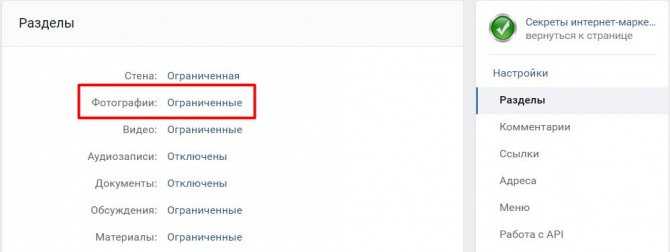
Первая фотография в группу загружается через функцию Добавить фотографии, которая расположена в правом нижнем углу сообщества. Сначала фото попадает в основной каталог.
Если обновить страницу группы, в ней появится новый раздел под названием Фотоальбомы.
Именно здесь можно приступить к созданию новых каталогов фотографий. Все по аналогии с личным аккаунтом вк. Но все же часть настроек отличается. Например, при создании каталога можно поставить галочку около опции Фотографии могут добавлять только редакторы и администраторы. Также по необходимости можно отключить комментирование каталога. В общем-то в этом и есть различие между созданием альбомов на личной странице и в сообществе. Остальной процесс происходит по аналогии, поэтому повторяться я не буду. Просто начните чтение статьи сначала.
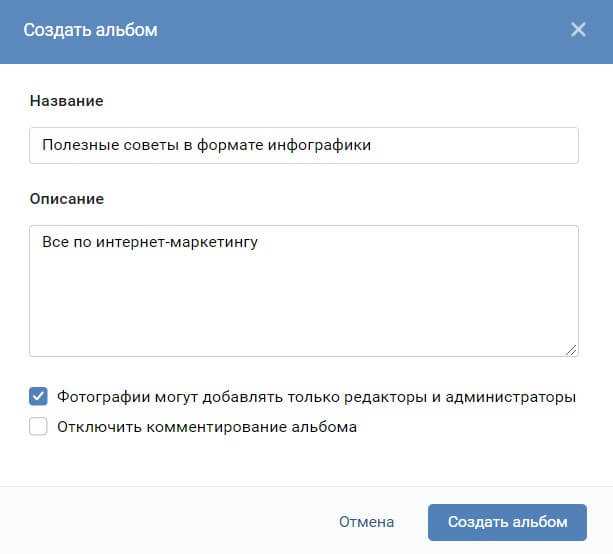
Как добавить в меню ссылку на Фотоальбом
Наверняка вы знаете, что теперь в группе ВК можно создавать отдельное меню со ссылками на разделы сообщества, в том числе на статьи и альбомы.
Чтобы добавить в меню ссылку на страницу с альбомами, откройте ее и из браузерной строки скопируйте эту ссылку.
Далее перейдите в настройки меню, выберите раздел Новая ссылка и вставьте скопированную ссылку. Не забудьте, что для меню необходимо подобрать обложку.
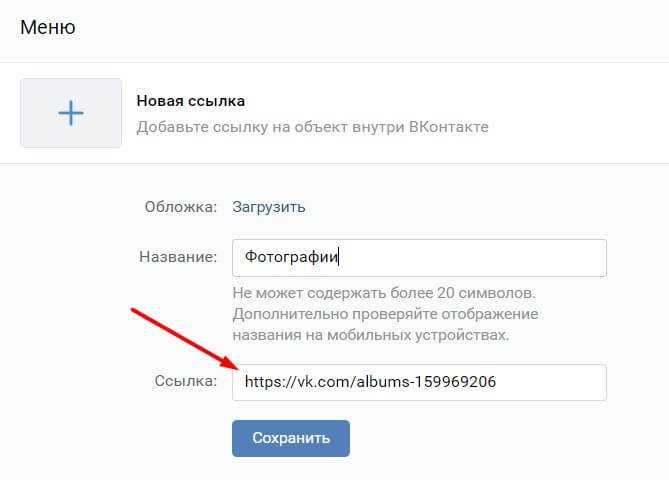

Как создать папку в Android
Практически во всех операционных системах папка используется для организованного хранения информации, и ОС Android не стал исключением. В папках хранятся системные файлы, установленные приложения и разного рода пользовательские данные (фотографии, видео, музыка, текстовые документы и т.п.)

В данном материале будет рассмотрено, как создать папку в Андроид на рабочем столе и в памяти устройства (или карты памяти), работающего под управлением этой замечательной системы.
Создание папки на рабочем столе Android для хранения ярлыков
В Android OS папки на рабочем столе предназначены для размещения в них ярлыков приложений.
Такая организация ярлыков удобна тем, что можно разгрузить рабочие столы при большом количестве установленных программ на андроид смартфоне или планшете.
Когда рабочие столы забиты всевозможными иконками, целесообразней их собрать в папки по типу приложения, к тому же разыскать нужную программу будет значительно быстрее.
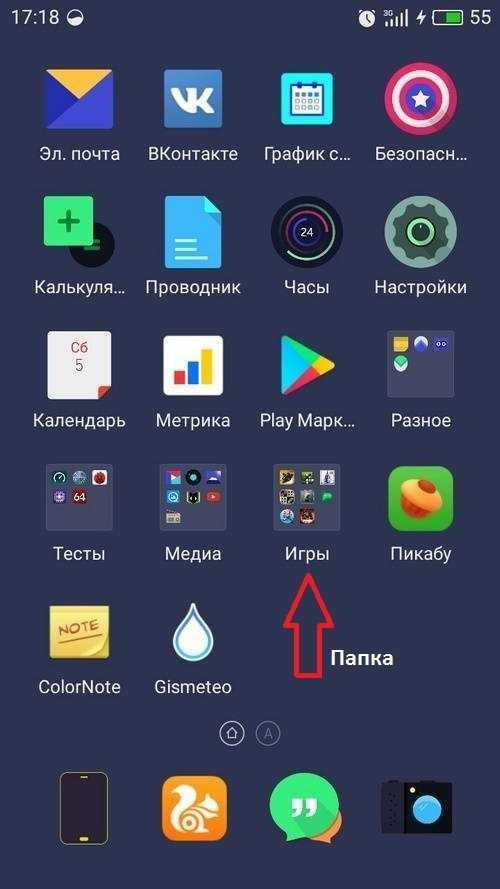
Например, программы для воспроизведения видео и аудио, просмотра фотографий можно поместить в созданную на рабочем столе папку «Мультимедиа», а игры разместить в папке с одноименным названием.
Создаем папку на рабочем столе
Чтобы создать папку на рабочем столе необходимо коснуться любого пустого места рабочего стола и удерживать палец до появления меню, в котором нужно выбрать пункт «Создать папку» или «Папка».
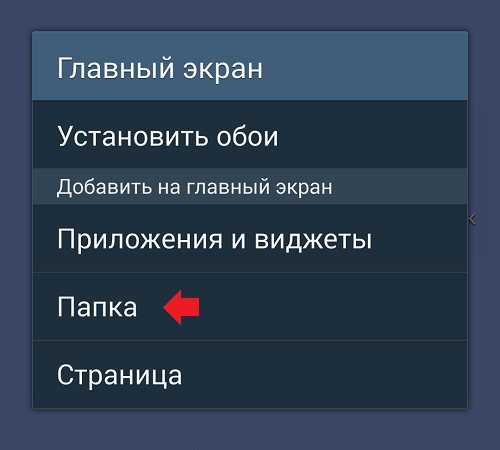
В зависимости от производителя устройства и его пользовательской оболочки Android, меню может выглядеть по разному, но алгоритм создания папки один и тот же – длительное касание на свободном месте рабочего стола. В некоторых фирменных прошивках папка на рабочем столе создается автоматически перемещением одной иконки на другую.
Для перемещения ярлыков в уже созданную папку нужно просто коснуться выбранной иконки и, удерживая ее, передвинуть на изображение папки. Чтобы изменить название папки, тапните по ней для открытия, нажмите на ее название вверху и введите нужное имя.
Открываем скрытые файлы при помощи сторонних программ
Keep Safe – это только одна из множества программ, которые предназначены для скрытия пользовательских данных. Так что для работы с «секретными» файлами вы можете использовать другие приложения. Далее предлагаем ознакомиться с лучшими программами в своей области.
Total Commander
Это файловый менеджер, который пользуется популярностью как среди владельцев смартфонов, так и среди тех, кто работает за ПК. «Проводник» доступен в виде специального приложения, доступного для бесплатного скачивания через магазин Google Play Маркет.
После запуска программы пользователю необходимо выполнить те же действия, что и в случае со стандартным диспетчером файлов, то есть:
- Запустить приложение.
- Открыть дополнительное меню нажатием на кнопку с тремя полосками.
- Активировать опцию «Показать скрытые файлы и папки».
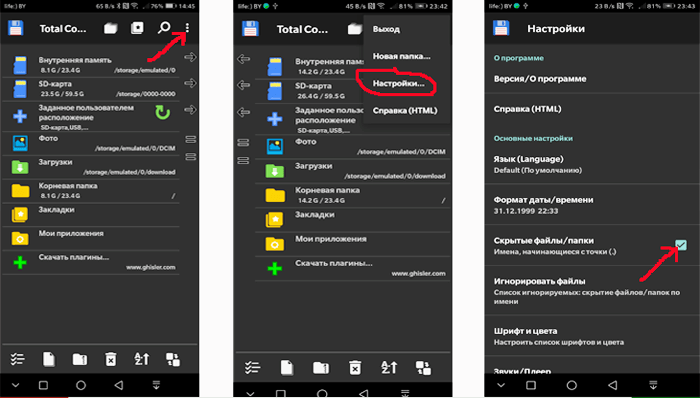
Если все сделано верно, то фотографии отобразятся в исходных директориях. Вы их сможете опознать по размытым миниатюрам, которые, впрочем, не помешают управлять файлами, осуществляя их передачу, удаление или редактирование.
ES Проводник
Еще один файловый менеджер, который можно использовать в качестве альтернативы стандартному «Проводнику». Здесь функция реализована похожим образом, а потому для просмотра скрытых элементов нужно сделать всего пару несложных шагов:
- Запустить ES Проводник.
- Перейти в дополнительное меню через «Три полоски».
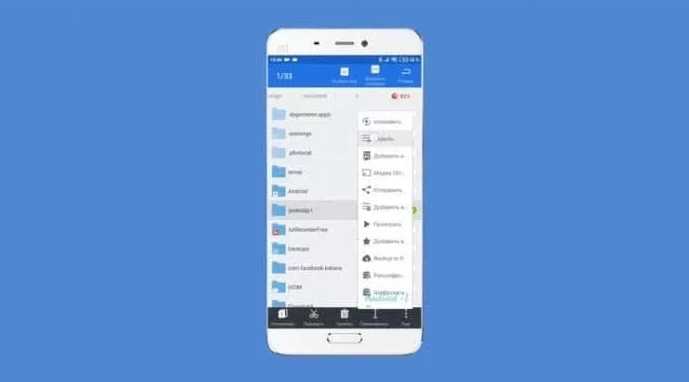
Передвинуть ползунок напротив пункта «Показывать скрытые файлы» в положение «Вкл.».
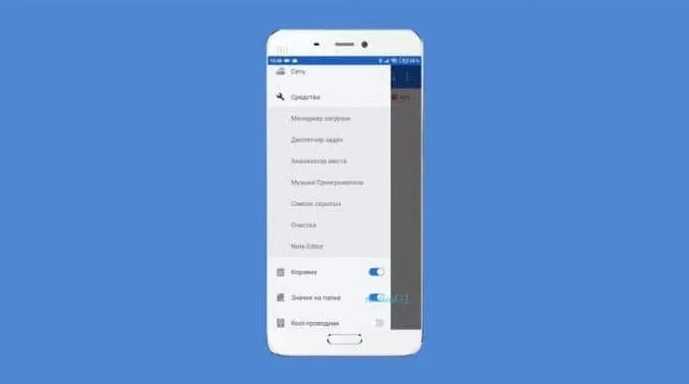
Обратите внимание, что опция будет работать только в том случае, если при первом запуске ES Проводника вы выдали программе все необходимые разрешения. Иначе функция окажется заблокированной, и вы сможете ознакомиться со скрытыми элементами только при помощи стандартного диспетчера файлов
Hide Files & Folders
В отличие от двух предыдущих программ, это приложение не является файловым менеджером, а используется исключительно для защиты персональных данных. С функциональной точки зрения Hide Files & Folders очень похож на Keep Safe.
То есть для отображения спрятанной информации не нужно активировать специальную опцию. Достаточно запустить Hide Files & Folders и ввести пароль, который был создан ранее в процессе настройки. Разумеется, если для скрытия элементов использовалось не это приложение, то Hide Files & Folders не сможет их обнаружить. Поэтому будьте внимательны и используйте для поиска скрытых файлов стандартный «Проводник».
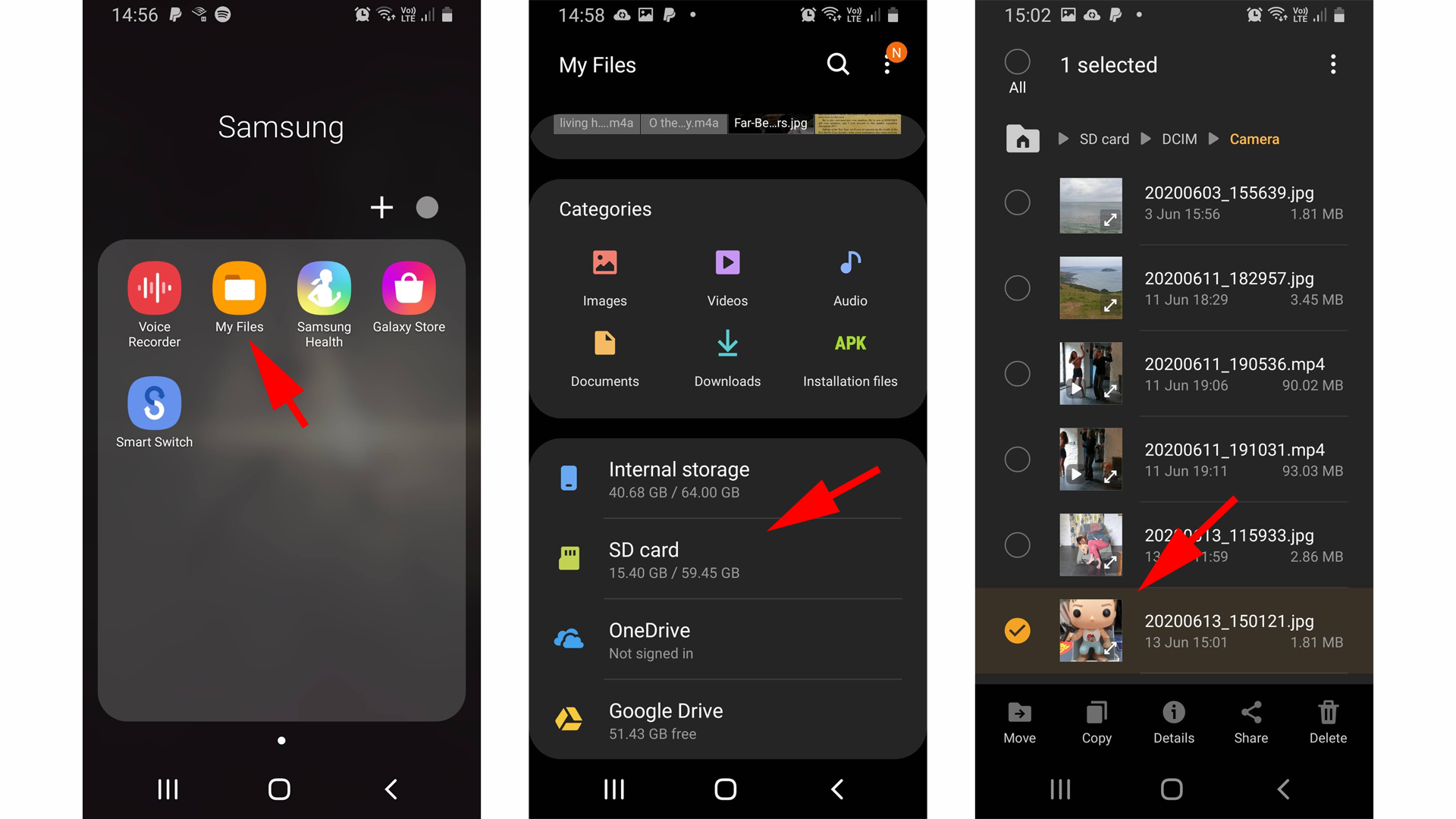
Folder Lock
Похожее приложение, защищающее папки и файлы, хранящиеся в них. Защита здесь реализована стандартным методом, то есть через пароль. Следовательно, получить доступ к защищенной информации сможет только тот человек, который знает пароль. Если вы забудете пароль, то Folder Lock предложит несколько способов восстановления доступа. Самый популярный из них – подтверждение аккаунта через электронную почту.
Folder Lock обладает множеством дополнительных функций, способных пригодиться в подходящий момент. Например, внутри проги есть опция блокировки приложений. То есть вы можете использовать Folder Lock в качестве посредника, устанавливая пароль на «Галерею», где хранятся ваши фотографии. Тогда для просмотра снимков понадобится ввести пароль при запуске «Галереи».
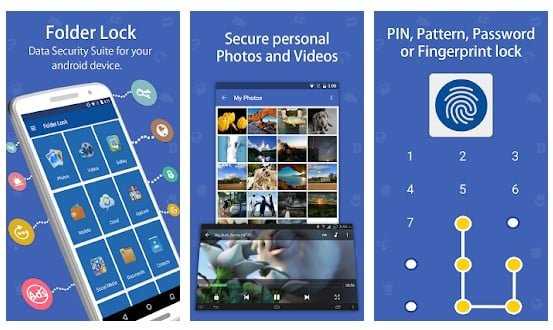
File Hide Expert
Многофункциональная программа для тех, кому нужна опция скрытия и запароливания папок. File Hide Expert обладает перечнем всех необходимых инструментов и поддерживается даже на старых устройствах с Android 4.4.
Владелец смартфона может использовать разные методы защиты данных, включая:
- скрытие фото и видео;
- установка пароля;
- удаления приложений из списка недавних.